IntelliJ IDEAでのライブラリ追加
プロジェクトを開く
初期画面か作成したプロジェクトを選択
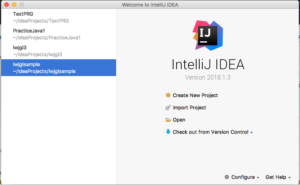
ワークスペースが開く

上部から「ファイル」→「プロジェクト構成」を選択する
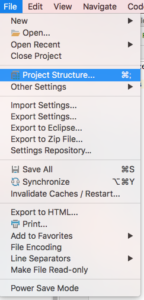
下のような画面が表示されるのでから「+」をクリック

ファイルを選択する
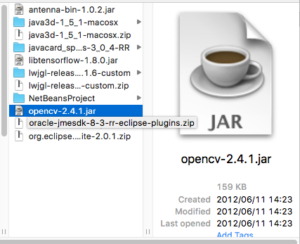
画面キャプチャはOpenCvを追加しました。
JDKの追加
- プロジェクトの設定(Project Structure)を開く
- File -> Project Structureを開く
- SDKのセレクトボックスよりAdd SDKを選択
- Dwonload SDKを選択
関連ページ一覧
- IntelliJ IDEA 環境構築 〜インストールと起動〜
- IntelliJ IDEA Git〜Gitリポジトリからクローン〜
- IntelliJ IDEA 使い方〜Git接続 Java起動 etc〜
- IntelliJ IDEA Jarファイルを作る
- IntelliJ IDEA 使い方〜Maven Projectの作成〜
- IntelliJ IDEA 使い方〜Mavenでライブラリを追加する〜
- IntelliJ IDEA 使い方〜Javaのコンパイルレベル設定〜
- IntelliJ IDEA Gradleセットアップ〜コマンド入力部の表示〜
- IntelliJ IDEA Discord Botを作る〜Gradle環境のセットアップ〜
Java Basic
- Java Basic Level 1 〜Hello Java〜
- Java Basic Level2 〜Arithmetic Calculate〜
- Java Basic Level3 〜About String class〜
- Java Basic Level 4〜Boolean〜
- Java Basic Level 5〜If Statement〜
- Java Basic Summary from Level1 to 5
- Java Basic Level 6 〜Traning of If statement〜
- Java Basic Level8 〜How to use for statement〜
- Java Basic Level 8.5 〜Array〜
- Java Basic Level 8.5 〜Array〜
- Java Basic Level 10 〜While statement 〜
- Java Basic Swing〜オブジェクト指向〜
- Java Basic Swing Level 2〜オブジェクト指向2〜
- サンプル実装〜コンソールゲーム〜
- Java Basic インターフェース・抽象クラスの作り方
- Java Basic クラスとは〜Step2_1〜
